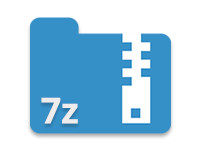
In una Precedente Post, Abbiamo scoperto come creare ZIP Archivi utilizzati C#. Ora, ci metteremo a focalizzare sul formato 7z, che è noto per il suo alto rapporto di compressione e le solide capacità di crittografia AES 256-bit.
Cosa imparerai
In questo tutorial imparerai come creare archivi 7z (7-Zip) in modo programmatico utilizzando C:
- Creare un archivio 7z con un singolo ingresso
- Creare un archivio AES crittografato 7z
- Impostazione di password diverse per le entrate 7z
Saremo a utilizzare il Aspose.ZIP per .NET API. puoi installare questa biblioteca tramite:
- Il NuGet Package Manager
- Scarica il DLL Inserisci nel tuo progetto
Creare 7z (7-Zip) Archivio utilizzando C#
È possibile comprimere i file in un archivio 7z, adatto sia per i file singoli che per i file multipli scenari.Questa funzionalità fornisce una soluzione economica per gli sviluppatori che cercano uno strumento di estrazione .NET RAR.
Creare un archivio 7z con un singolo ingresso
Per creare un archivio 7z con un singolo file, seguire questi passaggi:
- Apri una nuova FileStream Creare il file 7z.
- Aggiungete il SevenZipArchive di classe.
- Aggiungi il file utilizzando Sito ufficiale.CreateEntry.
- Salva l’archivio con 7Gli archivi.Salva.
Ecco un esempio C# per illustrare:
Creare archivio 7z con entrate multiple
Per comprimere più file in un unico archivio 7z:
- Crea un esempio di SevenZipArchive di classe.
- Utilizzo SettecentoArchivio.CreateEntries e passare il percorso della cartella.
- Salva l’archivio con 7Gli archivi.Salva.
Esempio di:
Creare un archivio AES crittografato 7z utilizzando C#
Per proteggere i vostri archivi, è possibile utilizzare AES crittografia, una caratteristica della biblioteca .NET 7z che migliora la sicurezza degli archivi:
- Creare un esempio di Settimana di crittografia.
- Configurare i parametri di crittografia necessari.
- Aggiungi le entrate all’archivio e salvi.
Esempio di:
Inserisci password diverse per le entrate 7z utilizzando C#
Per assegnare password uniche a diverse entrate nel tuo archivio:
- aperto a FileStream per l’archivio 7Z.
- Utilizzo Sito ufficiale.CreateEntry aggiungere le entrate specificando le password individuali.
- Salva l’archivio.
Esempio di:
conclusione
In questo articolo, abbiamo esplorato come creare archivi 7z in modo programmatico in C#, proteggerli con il codice AES e assegnare password uniche alle entrate Aspose.ZIP documentazione.
Utilizzando il Aspose Plugin per .NET, puoi gestire in modo efficiente gli archivi, applicare la crittografia e semplificare i tuoi flussi di lavoro – tutti per solo $99!